笔记本密码忘了怎么办?重装系统教程(通过重装系统来解决忘记笔记本密码的问题)
在使用笔记本电脑过程中,我们经常会设置密码来保护个人隐私和数据安全。然而,有时候我们可能会忘记设置的密码,导致无法正常登录系统。这时,通过重装系统可以是一种解决方法。本文将为大家分享关于笔记本密码忘了如何通过重装系统来解决的教程。
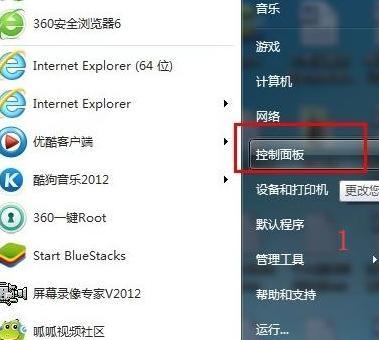
了解重装系统的意义
重装系统是指将原来的操作系统清除,重新安装一个全新的操作系统。它可以清除掉所有的数据和设置,包括已经设置的密码。
备份重要数据
在重装系统之前,首先需要备份你认为重要的数据。可以将这些数据复制到一个外部硬盘或者云存储中,以防止在重装系统的过程中丢失。

选择合适的操作系统镜像文件
在进行重装系统之前,需要准备一个合适的操作系统镜像文件。可以从官方网站下载最新版本的操作系统,并确保该版本与你的笔记本兼容。
制作启动盘
在重装系统之前,需要将操作系统镜像文件制作成启动盘。可以使用专业的制作软件,如Rufus等,将镜像文件写入U盘或光盘中。
设置BIOS启动项
将制作好的启动盘插入笔记本电脑,并在开机过程中按下指定的键(通常是F2或Delete键)进入BIOS设置界面。在启动项中,将启动顺序调整为从U盘或光盘启动。
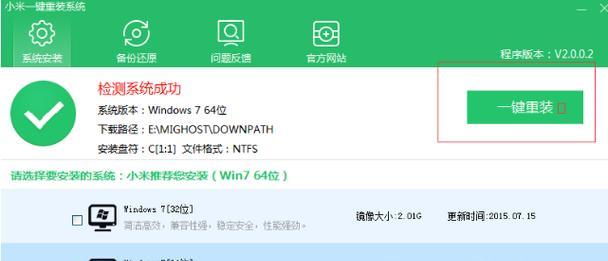
重启电脑并开始重装系统
完成BIOS设置后,保存并退出,并重启电脑。在重新启动的过程中,系统会自动从U盘或光盘启动,并进入操作系统安装界面。
选择安装语言和区域
在操作系统安装界面中,选择合适的语言和区域设置。这些设置将影响到你使用操作系统的体验。
删除旧的分区
在选择分区的界面中,选择删除旧的分区。这将清除掉原来的操作系统和数据。
创建新的分区
在删除旧的分区后,可以创建一个新的分区来安装新的操作系统。可以根据自己的需求来设置分区大小和格式。
安装操作系统
在创建完新的分区后,选择新的分区,并点击安装按钮开始安装操作系统。安装过程可能需要一些时间,请耐心等待。
设置用户名和密码
在操作系统安装完成后,系统会要求设置一个新的用户名和密码。请记住这些信息,以便日后登录系统使用。
安装驱动程序和软件
安装完操作系统后,需要安装相应的驱动程序和软件,以确保笔记本电脑可以正常工作。可以从厂商官方网站下载最新版本的驱动程序。
恢复备份的数据
在安装完驱动程序和软件后,可以将之前备份的重要数据进行恢复。将数据复制回原来的位置,并确保数据完整无损。
修改密码和其他设置
在完成以上步骤后,建议修改新系统的登录密码,并进行其他个人设置,以满足自己的需求。
重装系统之后的注意事项
请注意,在重装系统之后,你的电脑将恢复到初始状态,所有的软件和设置都会被清除。在重装系统之前,请确保已经备份了重要的数据,并且了解重装系统带来的一切变化。
当我们忘记笔记本密码时,通过重装系统是一种可行的解决办法。本文介绍了重装系统的意义、备份数据、选择操作系统镜像文件、制作启动盘、设置BIOS启动项、重启电脑并开始重装系统、选择安装语言和区域、删除旧的分区、创建新的分区、安装操作系统、设置用户名和密码、安装驱动程序和软件、恢复备份的数据、修改密码和其他设置,以及重装系统之后需要注意的事项。希望本文能对忘记笔记本密码的用户提供一些帮助。













